文章内容
2024/6/18 23:53:57,作 者: 黄兵
亚马逊云科技中国区使用体验
最近看到亚马逊云科技(也就是亚马逊云)有 100 余种云产品或服务, 长达 12 个月免费试用(亚马逊云科技海外区),于是我尝试申请免费的服务体验看看。
这篇文章详细介绍如何申请中国区账号,以及在申请中国区亚马逊账号需要注意什么问题。
如果我们是新用户,亚马逊云科技中国区免费提供了40 项核心云服务,最长 12 个月。这里我选择几个我们可能经常使用的服务来详细介绍,一个是云服务器我们可以免费使用 12 个月:
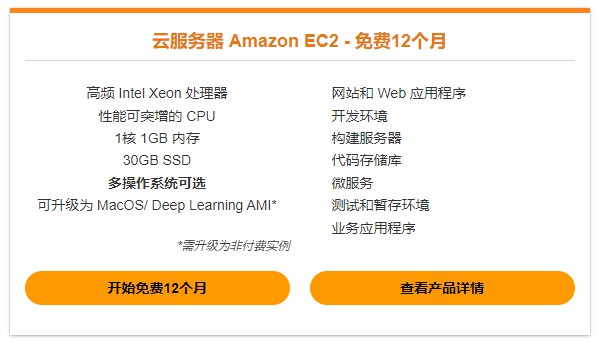
我们作为开发者,经常会使用到云服务器部署我们的业务,而亚马逊免费服务提供了 12 个月的云服务器使用,在上面我们可以部署测试代码构建开发环境等。
第二个我们比较多使用的是数据库,亚马逊免费服务也提供了 12 个月免费使用云数据库的服务:
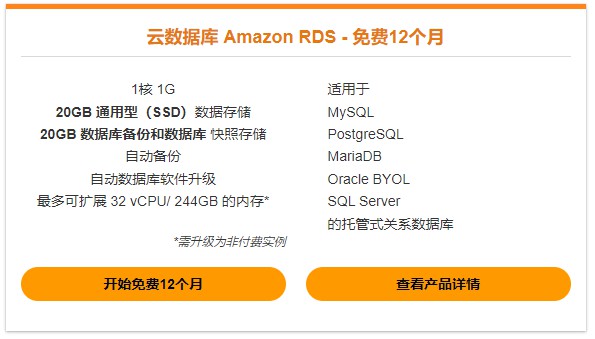
如果用户上传图片或者是 css js 等静态文件,亚马逊免费服务也提供了 5GB 12 个月免费的 s3 存储:
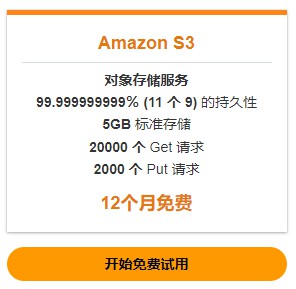
有了对象存储,CDN 怎么能少呢?经过查找亚马逊也提供了免费的 CDN 服务,每个月是 1TB 的传出流量,博客或者是一些小型的站点完全使用不完这些流量:
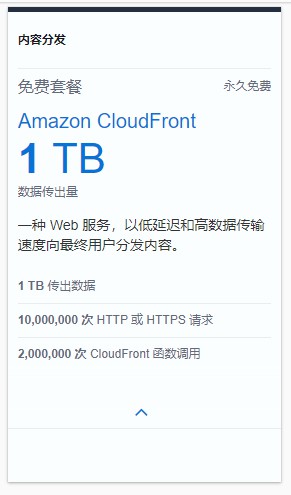
有了以上这些免费的服务,我们完全可以使用这些服务搭建一个我们自己的站点。
要获得这些免费的服务,我们首先需要注册一个亚马逊云账号。
直接输入我们的电子邮件,之后查看收到的验证码,填写进去,就可以下一步了(这里需要注意:亚马逊云服务中国区和其它地区的账号不是关联的,也就是您即使有了亚马逊海外区账号,您没有中国区账号,也是需要重新注册的,海外区的邮箱也可以用于注册中国区):
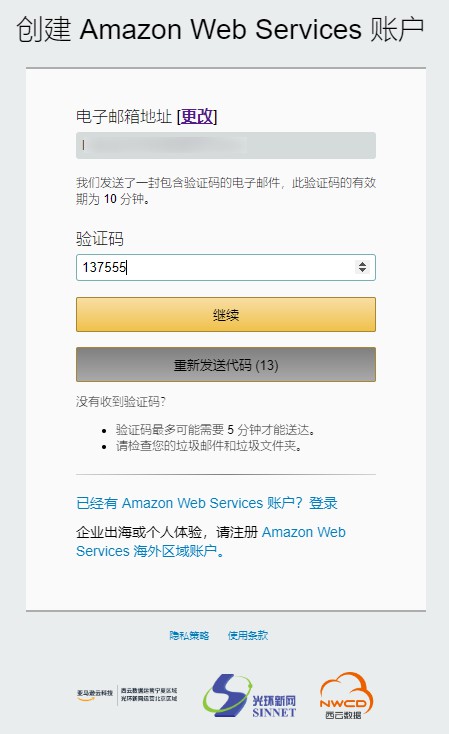
这一步需要我们设置用户名和密码,没什么好说的,设置完成之后,我们点击继续:

按照要求填写公司的详细信息(这里需要说明:亚马逊云科技中国区域与海外区域都有 12 个月免费套餐活动,但中国区域只有企业才能注册):
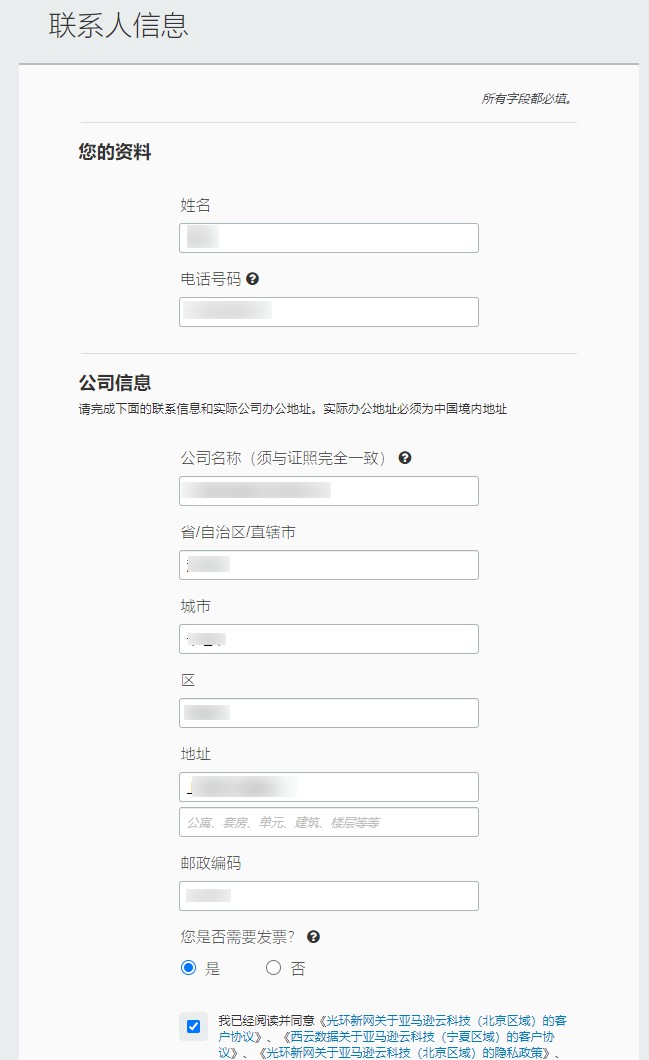
之后是企业信息验证,提交相关资料:
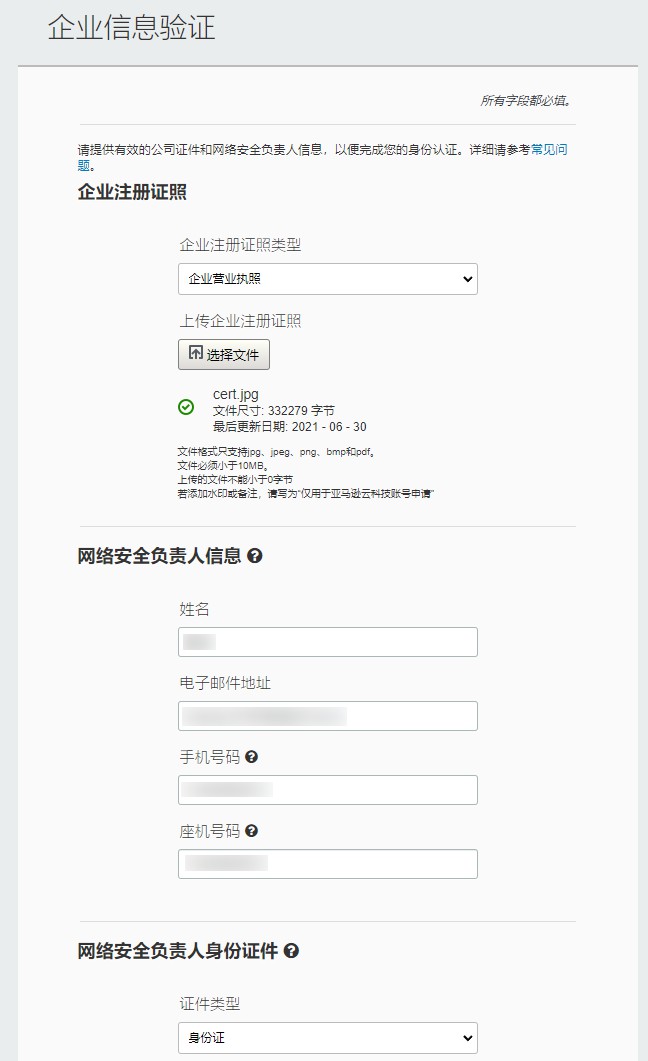
之后是验证手机号码:
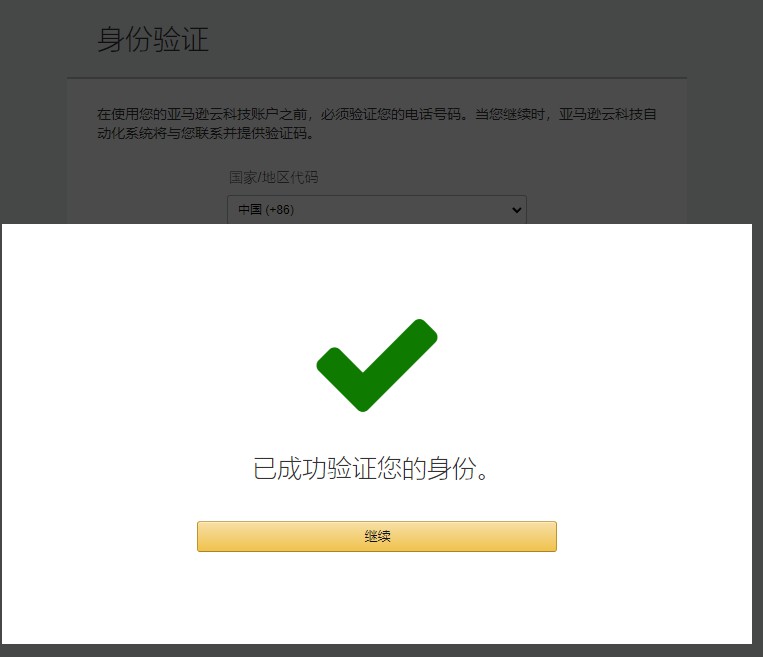
选择支持计划类型(由于我们是新用户,直接选择基本计划即可):
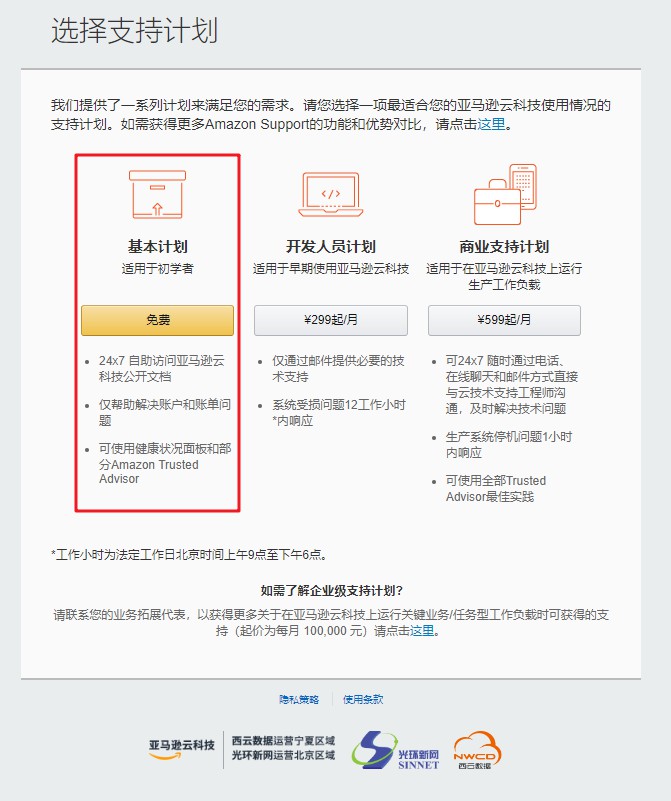
注册完成之后,需要审核我们的信息:
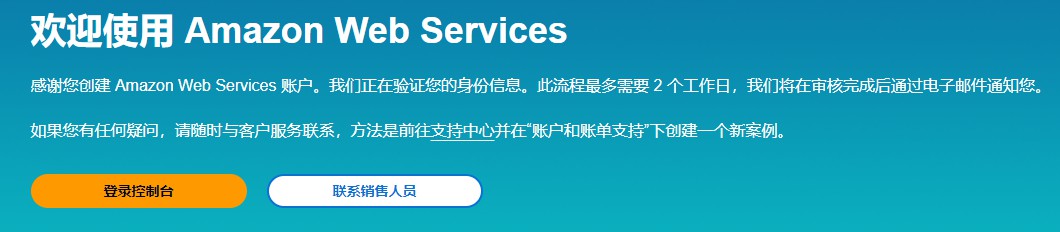
我们耐心等待即可。
经过两天的等待,终于审核通过了,审核完成会给您当初注册的邮箱发送一封邮件,邮件内容如下:
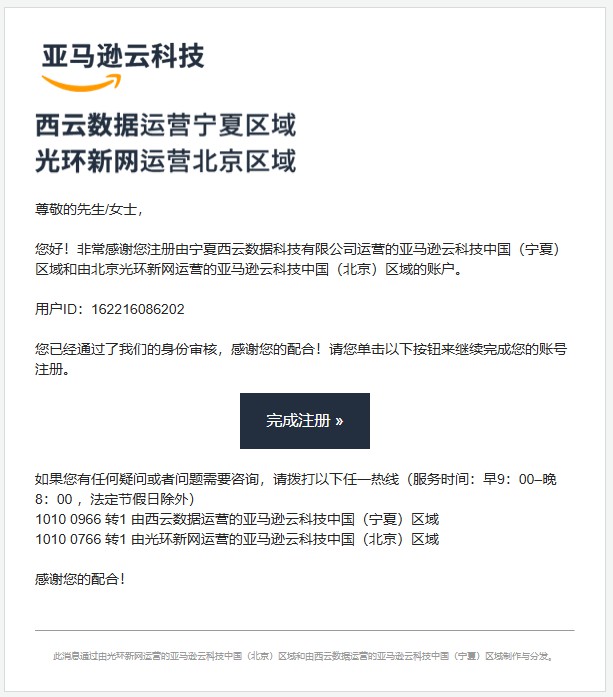
之后我们点击完成注册,填写我们的账号和密码登录:
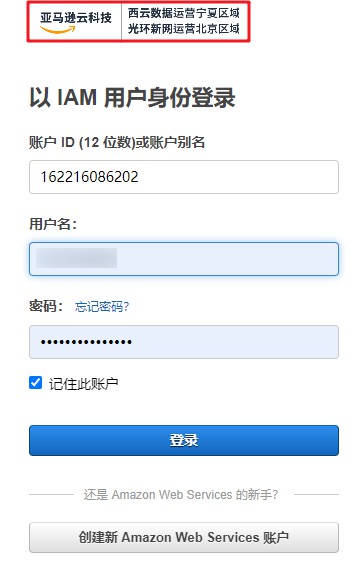
这里登录的时候需要注意:亚马逊中国区登录上面有西云数据运营宁夏区域的字样,注意上图的红框,而亚马逊海外区登录没有上面的标志,如下图所示:

两个区的账号不能互通,注意不要登录错了。
第一次登录的时候,提示我们账户已经激活,我们直接登录控制台:
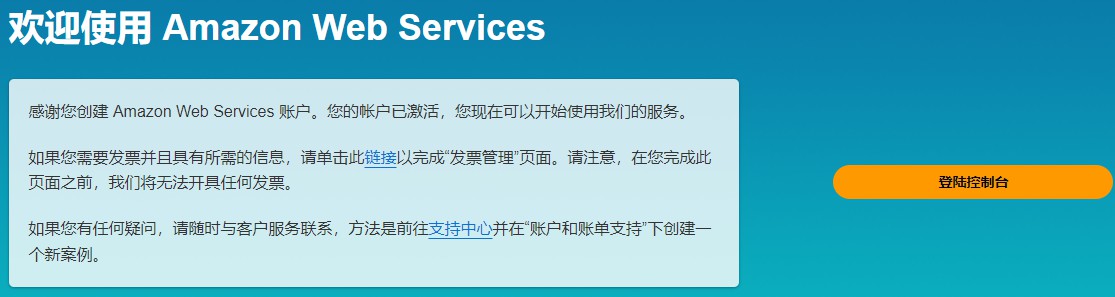
新建 EC2
我们登录控制台之后,点击查看所有服务,之后选择 EC2 截图如下:
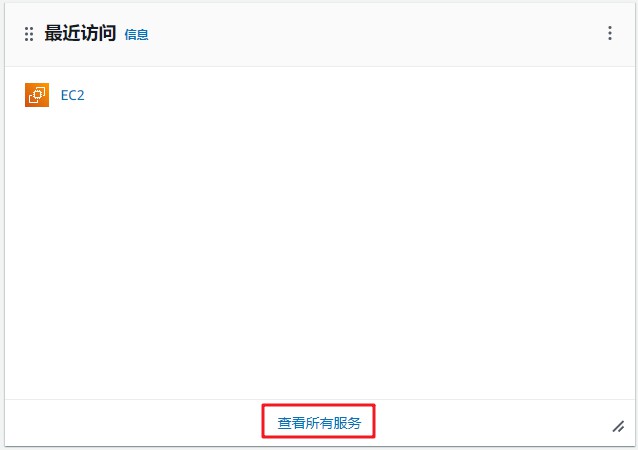
选择 EC2,我们新建一个 EC2 实例:
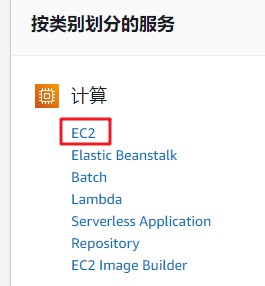
我们点击启动实例,这里我是用的是宁夏区域的 EC2 实例:
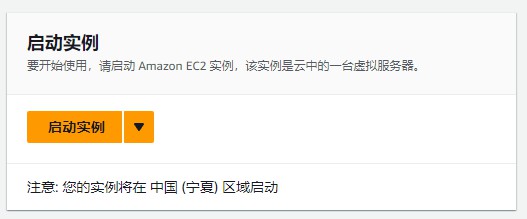
之后到了一个比较重要的环节,选择实例规格:

这里需要重点说明的是实例如何选择,我们选择 Amazon Machine Image 的时候,看到有符合条件的免费套餐才会免费试用,如果我们选择错了,会被扣费,下面的选择也是一样的:
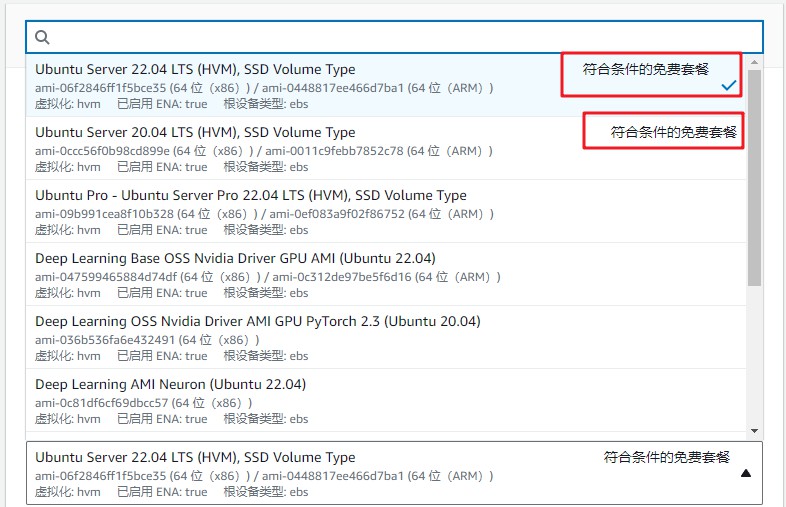
刚才我们选择了 EC2 的操作系统,由于我习惯使用 Ubuntu,可以根据您的喜好,自由选择,下面是选择 EC2 的实例规格:
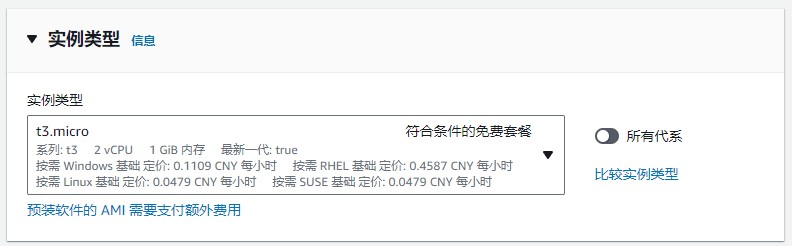
还是需要注意选择符合条件的免费套餐,以免产生不必要的扣费:
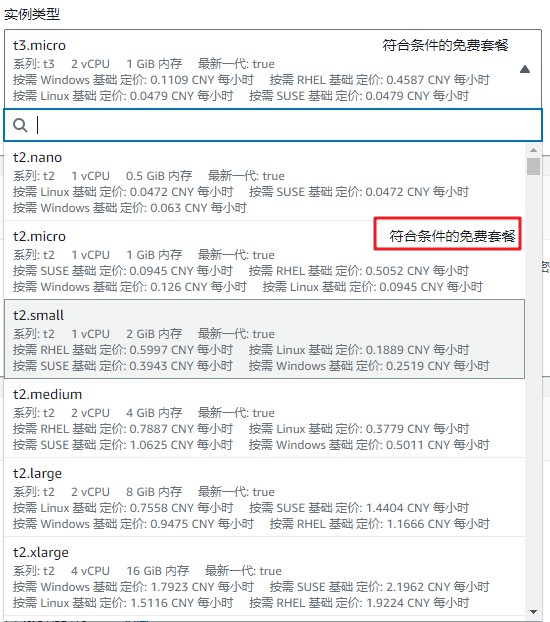
这是 EC2 实例的登录方式,由于我比较习惯使用密钥登录,所以这里设置了密钥:
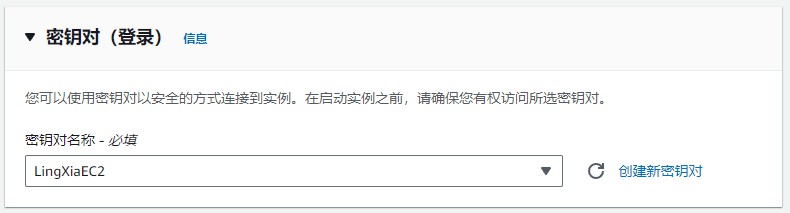
创建安全组,根据自己的业务开放相应的端口:
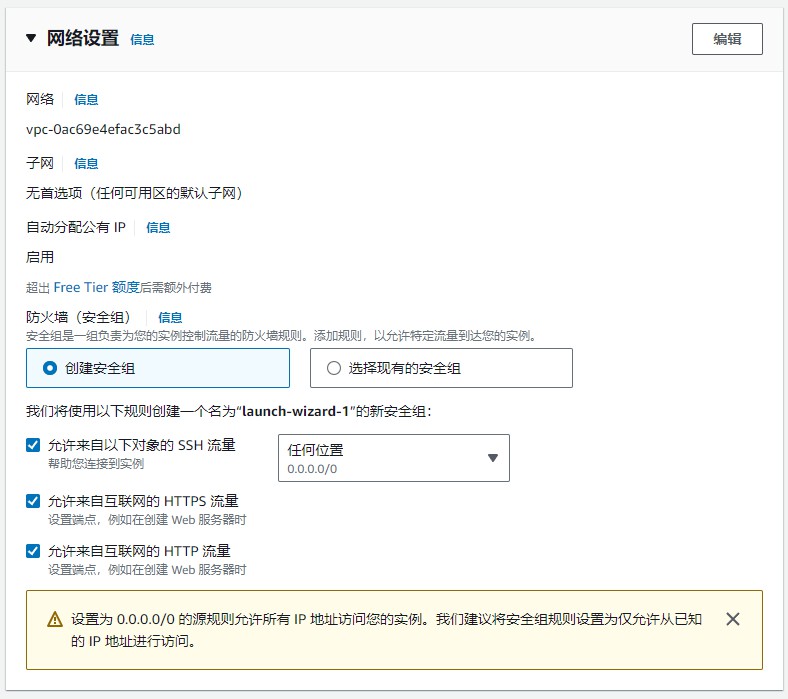
所有创建完成之后,右边有一个此订单的摘要,需要注意:每个月只有 1GB 的流量,不要用超了:
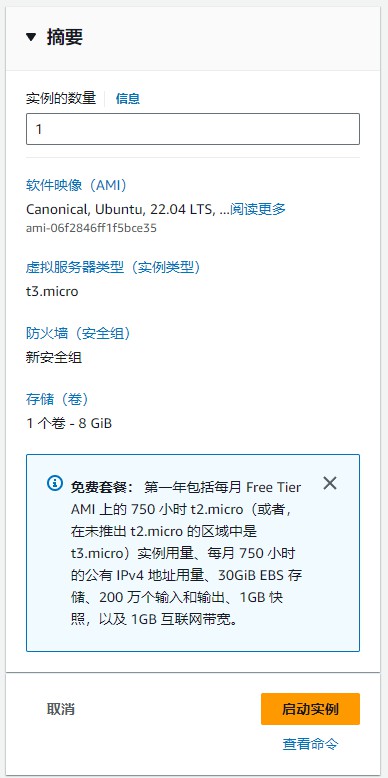
之后点击启动实例,开始创建实例,我们等待片刻:
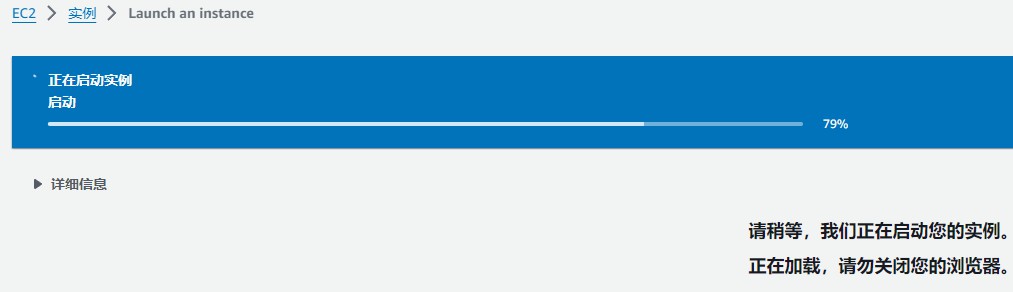
创建完成实例之后,我们直接点击实例 id,就可以查看实例的相关信息:
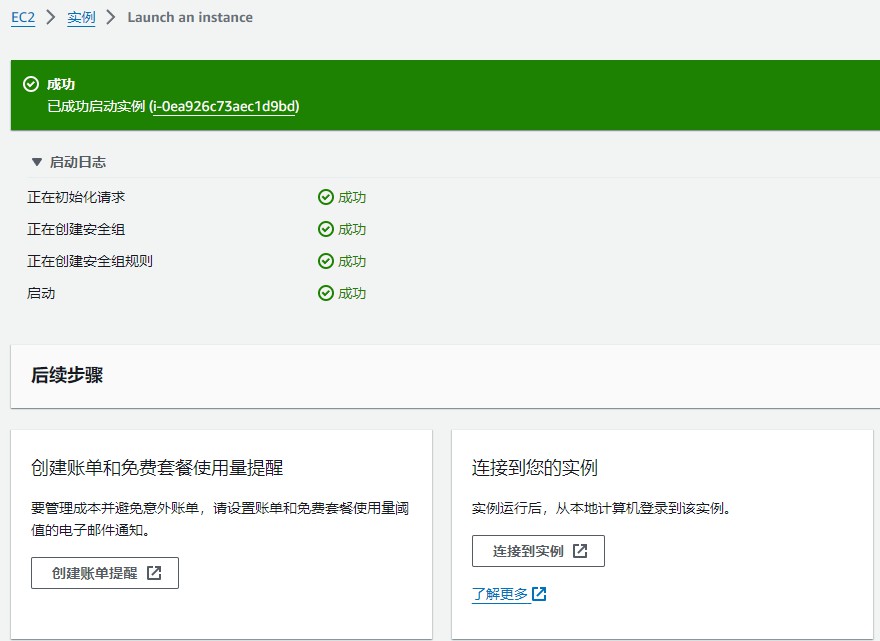
EC2 实例相关信息:

如果我们现在 ping 此 EC2 实例,是无法 ping 通的,点击下面的安全选项卡,调整安全组的设置:
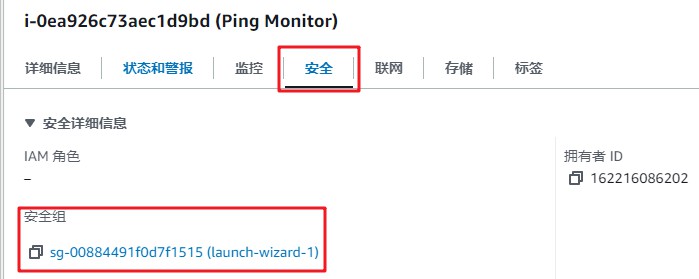
点击当前的安全组链接,设置安全组,增加入站规则:

添加 ICMP 规则,使外部网络能够 ping 通:
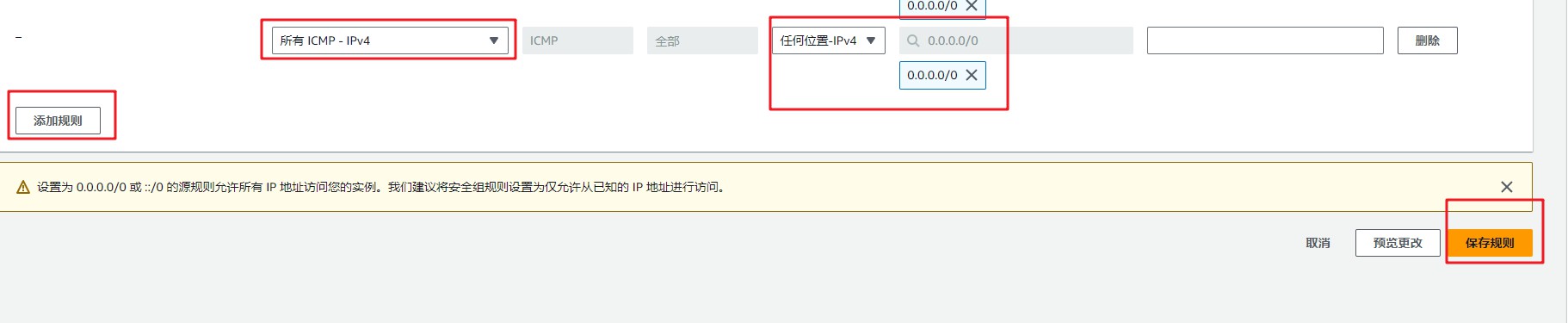
保存规则之后,经过测试宁夏区的 ping 结果于我再腾讯云购买的广州区速度差不多:
亚马逊云科技 EC2 宁夏区测试结果:
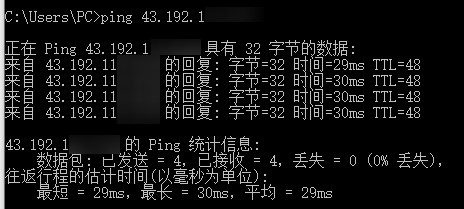
腾讯云广州区测试结果:
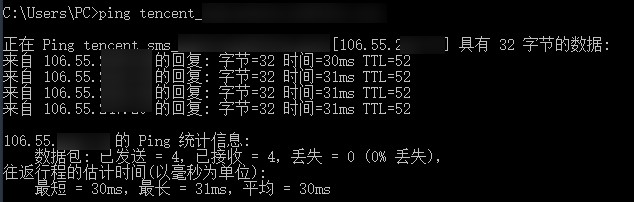
这个结果还是让人有些意外,说明亚马逊云科技对于网络优化还是做的很到位。
这些设置完成之后,我们可以使用 WinSCP + PuTTY 连接服务器,具体使用方法可以参考我这篇文章:WinSCP-5.13.5-Setup putty,在此不过多赘述。
需要注意:
我们在使用免费资源的时候,需要注意免费资源的规格,避免选错产生不必要的扣费;
免费资源不要使用超限,例如上面 EC2 实例,每个月只有 1GB 的流量,使用流量超过限制,会被扣费;
不要恶意使用,否则账号会被风控。
以上就是从亚马逊云科技账号申请到 EC2 实例免费使用的整个过程。这里只介绍了 EC2 实例,是由于服务器在我们大多数项目中使用频率是最高的,所以我使用了很大的篇幅介绍创建 EC2 实例的详细过程。
在后面的文章中我将会介绍如何使用 CloudFront 加速静态资源,使用 Amazon Simple Email Service (SES) 发送用户邮箱认证邮件,以及使用 S3 储存用户上传的图片等内容。
参考资料:
评论列表